在编辑Word文档时,我们可能会遇到下面的问题:文档打开后,无法显示出输入法状态栏,按输入法切换快捷键也没有反应。这篇文章就跟大家分享一下解决办法。操作步骤:1.打开Word文档后......
2022-05-07 417 word无法显示输入法
如何设置分栏格式?
一段文字,就是从上到下从左到右的顺序,但是我们有时候为了某种特殊目的,需要把一栏变成二栏或者多栏,应该怎么做呢,用word中的分栏功能就可以轻松做到。打开word,找到一篇文档,然后打开。我们可以看到, 文档的形式就是我们平常的一栏。
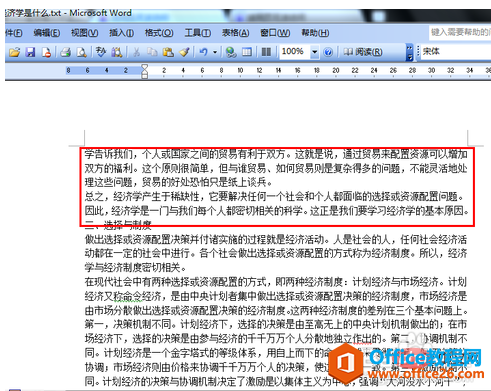
点击上方工具栏上的格式选项。如图所示。由于我们更改的就是文章的显示样式,所以也就是修改文章的格式。
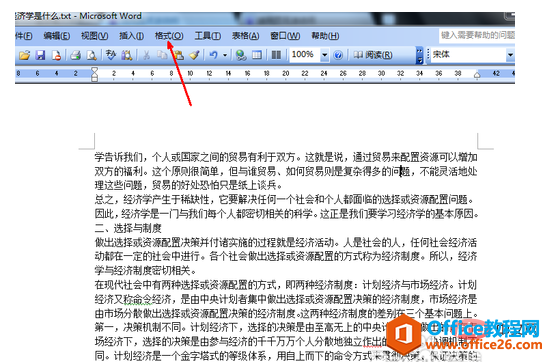
点击格式之后,会弹出一个菜单,有许多个选项,其中有一个分栏,我们用鼠标点击一下打开它。
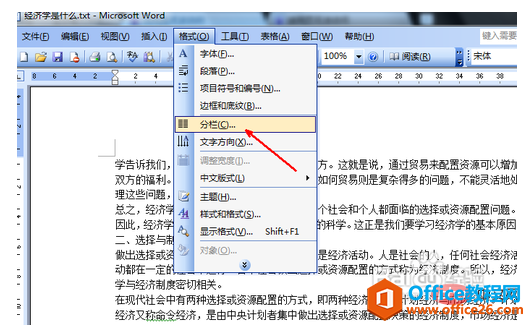
在分栏设置页中,有一系列选项,其中第一项,就是分成几栏的设置,我们可以看到有一栏两栏三栏,也可以自定义。在这里我们把这篇文章分成三栏的样式,就点击三栏的那个预设图,然后点击确定。
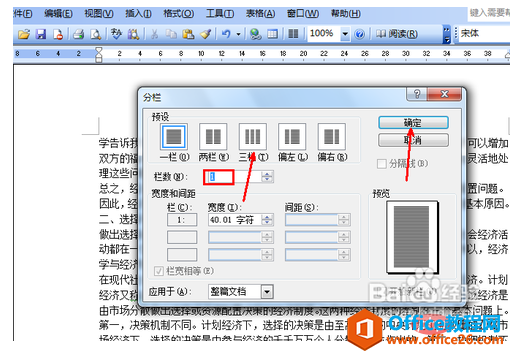
点击确定之后,我们会发现,原来的一栏的文档现在变成了三栏,在某种特殊需要的时候,分栏的功能是很重要的也是非常实用的。
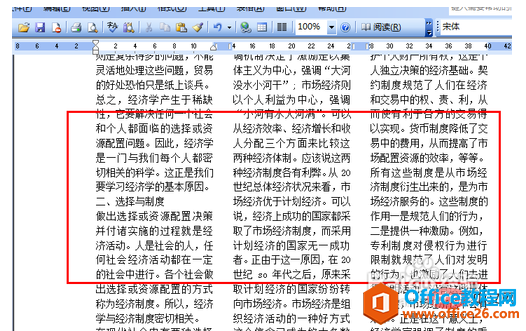
标签: word设置分栏格式
相关文章

在编辑Word文档时,我们可能会遇到下面的问题:文档打开后,无法显示出输入法状态栏,按输入法切换快捷键也没有反应。这篇文章就跟大家分享一下解决办法。操作步骤:1.打开Word文档后......
2022-05-07 417 word无法显示输入法

人民币符号为,书写顺序为:先写大写字母Y,再在竖划上加上二横,即为,读音为:yun(音:元)。今天,小编给大家分享几个在word中打人民币符号的方法。搜狗输入法输打人民币符号第一......
2022-05-07 286 Word人民币符号

分两步来完成。①合并成一页第一种情况,如果两页的文档是在同一个文档中,那么,你可以通过设置纸张的大小来使得新的一页里能容下原来两页的内容。如果不必打印,那么可以自行设......
2022-05-07 156 word文档两页合并成一页